
✒️ABAP El diseño de las pantallas
ABAP El diseño de las pantallas
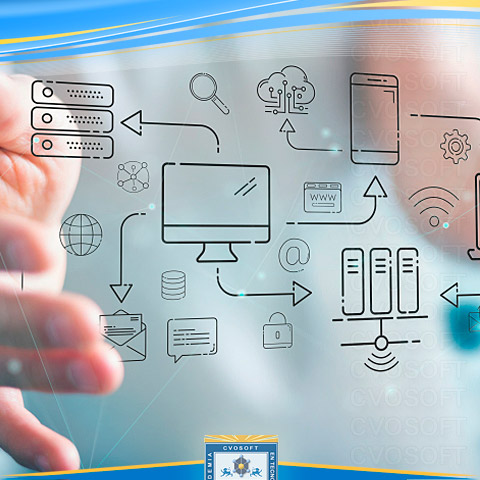
1-Creación de las dynpro o pantallas
Para crearlas podemos utilizar el SCREEN PAINT mediante la SE51 o directamente acceder por SE80.
Accediendo por la SE80 con el programa ZPRUEBA_DIÁLOGO presionamos el botón derecho del mouse y seleccionamos Crear/Dynpro. Se los abre una ventana de diálogo donde ingresamos un número de dynpro y presionamos continuar (las dynpro se identifican con un número único, luego veremos la pantalla donde configuraremos las opciones de la dynpro.
En la solapa atributos:
- Descripción breve: acorde al objetivo de la dynpro.
- Tipo de dynpro: el tipo de pantalla.
- Tipo normal ocupara toda la pantalla.
- Subscreen es un pantalla que se puede mostrar en un área de cualquier pantalla dentro del Module Pool.
- Dynpro siguiente: número de la próxima dynpro que se visualiza.
- Posicion del cursor: especificaremos el elemento de pantalla en donde quedará posiciondo el cursor cuando la dynpro se visualice .
- Grupos de Dynpros: es un numero de 4 caracteres con el cual podemos asignar muchas dynpros a un grupo para poder modificarlas a todas de manera uniforme.
En la solapa LISTA DE ELEMENTOS vemos una lista que componen a la dynpro, solo veremos el correspondiente tipo de elemento de la pantalla que existirá en cada dynpro que creemos. en este campo asignaremos un nombre de variable, al momento de ejecutarse la dynpro contendrá un código de función correspondiente al botón presionado o accion realizada en pantalla. Este campo se denomina OK_CODE, cada dynpro tenemos que asignar un ok_code.
Dentro de las LISTA DE ELEMENTOS también vemos las TEXTOS Y MASCARAS DE ENTRADA/SALIDA, ATRIBUTOS ESPECIALES en donde vamos a configurar ciertos aspectos de los elementos que componen una dynpro.
Solapa lógica del proceso, es donde especificamos la lógica de la dynpro, en principio cuando creamos la dynpro no tenemos lógica definida. visualizaremos la siguiente pantalla con la declaración de los eventos PBO y PAI.
Al igual que los programas las dynpro deben activarse para poder ejecutar dentro de un programa de diálogo.
Con el botón layout accedemos al Screen Painter para crear las dynpro. Para modificar o visualizar utilizaremos el botón del lápiz se encuentra a la izquierda de la pantalla. A la izquierda de la pantalla vemos los iconos que podemos utilizar en una dynpro.
- Campo de texto (Text Field): para mostrar textos fijos o estáticos en pantalla, si hacemos doble click visualizaremos donde configuraremos los atributos del texto.
- Nombre: nombre del elemento
- Texto: texto que se mostrara en el elemnto
- Nombre Icono: podemos agregar texto al ícono que visualizaremos al presionar el botón.
- Quick info: es el texto que se visualiza si mantenemos el puntero del mouse encima del texto.
- Longitud visualización: seleccionamos la cantidad de caracteres que se visualizaran del texto de pantalla.
- Dict. Programa y Visualización
- Dict: podemos especificar si el campo hace referencia aun campo declarado en el diccionarios de datos la tilde en la opción DEL DICT, el campo tomara todos los atributos de este. En caso contrario podemos especificar una rutina de conversación, ayudada búsqueda y demás.
- Programa: especificamos si es el campo de entrada, salida o entrada/salida. En caso de un texto esta opción esta deshabitada,atmbien podemos configurar ciertos parámetros de la salida como la justificación y los ceros.
- Visualización: seleccionamos los atributos que tienen que ver con la visualización del elemento en la pantalla como son el brillo, si esta visible o no, etc.
- Campo de entrada/salida (input/output Field): son campos de entrada, salida o entrada/salida que se utilizan para modificar o visualizar datos.
- Dropdown: podemos configurar al campo como si fuera una lista desplegable de valores.
- Scrollable: configuramos la posibilidad de desplazarnos en la lista.
- Solapa DICT podemos determinar el formato del campo en la opción Formato.
- Solapa PROGRAMA es donde determinamos si el campo es de entrada, salida o entrada/salida. En el caso de entrada podemos seleccionar que el campo sea obligatorio, recomendado, posible.
- Checkbox: podemos crear un checkbox en la dynpro.
- código de función: podemos especificar el código de función para el checkbox. EL SY-UCOMM adaptara este código cuando se ejecute la dynpro y se seleccione el checkbox.
- RadioButton: podemos crear un radio button en la dynpro. Estos permiten dos entradas sobre una misma variable, en cambio los checkbox son como un radio button pero de apariencia cuadrada. Las diferencia entre estos es la utilización en grupos tantos que se pueden seleccionar tantos checkboxing como se quieran lo que no sucede asi con los radiobutton. En todos los radiobutton completaremos la opción GRUPOS.
- Tratar/Agrupación/Grupo de botones de selección/definir
- Pushbutton: podemos crear botones en la dynpro. El atributo mas importante a tener en cuenta es el CODIGO DE FUNCION. será el valor que tome el SY-UCOMM cuando presionamos el botón.
- Tabtrip Control y Tabstrip Control con asistente (with Wizard): podemos crear trabstrip en una dynpro, existen dos formas de crearlo: una manual o con el Wizard o asistente." Es un centro que tiene una colección de una o mas pequeñas pestañas o solas. cada pestaña o objeto Tab de un TABSTRIP es un objeto separado que los usuarios pueden seleccionar
Utilizando el asistente veremos las siguientes pantallas que nos guiaran en la creación del TABSTRIP
- Asignamos un nombre al tabstrip
- Luego introducimos nombres de las solapas mínimo deben existir dos.
- Agregamos el código a cada solapa.
- Ahora crearemos las includes de subrutinas para almacenar la lógica de procesamiento y presionamos finalizar. En estas pantalla nos informa que se crearán las subscriben 0101, 0102 y 0103 en nuestro programa.
Luego en la dynpro veremos creado el elemento.
Si hacemos doble clic encima del tabstrip, podremos cambiar todos sus atributos tal como hacemos con los otros elementos.
- Box: se utiliza para organizar los elementos de la dynpro
en ek campo TEXTO completamos el texto que se visualizara en la parte superior izquierda del box. Luego si queremos colocar dentro del box algún elemento de la pantalla solo arrastramos y soltamos.
- Subsreen área: es un área dentro de un dynpro donde podremos colocar otra dynpro para llamar a una subscriben.
- Tabla de control y tabla de control con asistencia (with Wizard): los table control son controles que permiten visualizar y modificar los datos de una tabla. Este es de suma importancia y presenta cierta dificultad en relación a los otros.
- Custom Control: es un contenedor de una dynpro en donde podemos mostrar otro elemento de pantalla.
- Icono de estado (status Icon): se utiliza para mostrar elementos indicando el status fui del programa.
Al momento de crear un campo en una pantalla tenemos dos posibilidades una posibilidad es usar campesino que estan guardados en el diccionario de datos ABAP y la otra es declarar los campos que vamos a utilizar en programa de diálogo, si definimos los campos que vamos utilizar en la pantalla dentro del programa diálogo lo mas conveniente será declarar dentro de la include donde colocamos las declaraciones de datos una estructura diferente para cada dynpro del programa. EL si tenemos las dynpro 0100, 0200 y 0300 dentro de nuestro programa entonces declaramos las estructuras WA_SCREEN 0100
WA_SCREEN 0200
WA_SCREEN 0300
dichas estructuras contendrán los campos de cada pantalla, lo que tenemos que tener en cuenta es que los campos deben usar nombre idénticos en las pantallas y en programa de dialogo. La otra posibilidad es definir campos en las provenientes del diccionario de datos ABAP de esta forma los campos de las pantallas llevaran el nombre exacto definido en el diccionario de datos para configurar esta definición de campos de la pantalla deberemos tildar en cada campo de la pantalla la opción campo diccionario program.
Sobre el autor
Publicación académica de Juan Carlos Pavicich, en su ámbito de estudios para la Carrera Consultor ABAP.
Juan Carlos Pavicich
Profesión: Técnico Informático - Argentina - Legajo: VR91L
✒️Autor de: 116 Publicaciones Académicas
🎓Egresado de los módulos:
 Disponibilidad Laboral: FullTime
Disponibilidad Laboral: FullTime
Presentación:
Tengo el agrado de dirigirme a ud/s con el objeto de mencionar mi experiencia y conocimientos técnicos necesarios para desarrollar actividades en el rubro de su empresa.
Certificación Académica de Juan Pavicich































